USB Loader GX
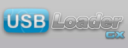
Homepage: Google Code
Coder: dimok, nIxx, cyrex, hungip, giantpune, Neorame, ardi and DrayX
Basiert auf: USB Loader by Waninkoko
Getestete Version: 1.0 r878
Der USB Loader GX benötigt cIOS von Waninkoko (cIOS38 r14 oder höher) oder Hermes cIOS. Die Installation als Channel ist möglich.
Einige Bilder gibts unten, weitere Bilder auf der Homepage des USB Loader GX.
by Takeshi
Der USB Loader bietet viele Vorteile, wie schnellere Ladezeiten. Es müssen keine DVDs mehr ins Laufwerk gelegt werden, nimmt man die Wii zu Freunden/Bekannten, muss man keine riesige Spielesammlung mit sich schleppen. Wer kleine Kinder hat, schont auf Dauer seine Originalen Spiele und es ist nicht nötig ständig eine neue Kopie des Spiels anzufertigen.
Es ist natürlich auch möglich den USB Loader für Raubkopien zu spielen, wie mit jeder anderen Methode Sicherheitskopien abzuspielen. Trotzdem solltest du den USB Loader nur legal nutzen und die Spiele kaufen! Nur wenn Spiele gekauft werden, können auch neue Spiele entwickelt werden. Sie nicht zu bezahlen ist unfair denen gegenüber, die die Spiele kaufen und denen, die sie entwickeln.
Wird eine Konsole zur "Raubkopierkonsole", unternimmt der Hersteller verständlicherweise auch mehr gegen normale Homebrew Programme. Raubkopien schaden also auch der ganz legalen Homebrew Szene!
by Takeshi
USB Loader GX 1.0 r878 (angepasst für den HBC, 2,64MB)
USB Loader GX 1.0 r878 (WAD Datei für Channel, 7,64MB)
USB Loader GX 1.0 r878 (Deutsche Sprachdatei, 12,3kB)
by Takeshi
Prinzipiell werden alle USB Datenträger unterstützt, also sowohl USB Festplatten, als auch USB Sticks oder SD Karten in einem Kartenleser.
Damit der USB Loader GX das USB Laufwerk nutzen kann, muss es in WBFS formatiert sein.
Erstelle eine Partition auf der Festplatte. Mit Windows XP geht das unter Rechtsklick auf Arbeitsplatz -> Verwalten -> Datenträgerverwaltung -> Festplatte auswählen.
Die Partition darf nicht formatiert werden! Schließe die Festplatte danach an den unteren USB Anschluss der Wii an und starte den USB Loader GX. Ein Popup Fenster erscheint, wähle "Format"...

... , die Partition...

... und dann bestätigen.

Festplatten in FAT oder NTFS formatiert funktionieren auch, allerdings ist dafür Hermes cIOS notwendig und es kann eher zu Problemen kommen.
Es muss nicht die ganze Festplatte für die Wii formatiert werden. Du kannst auch nur einen bestimmten Bereich dafür verwenden. Erstelle dafür einfach eine Partition, die nicht die ganze Festplatte belegt, wähle diese beim USB Loader GX aus und erstelle danach am PC eine weitere Partition, die du dann beispielsweise in NTFS formatierst und für andere Daten nutzt.
USB Sticks und SD Karten funktionieren, wie schon gesagt, ebenfalls. Allerdings ist es unter Windows nicht möglich die Partition auf dem Stick/ der SD Karte zu löschen. Das funktioniert mit Linux, ist für unerfahrene Benutzer aber eventuell nicht ganz einfach.
by Takeshi
by Takeshi
by Takeshi
|